Skelbimas
 Gana sunku atkreipti auditorijos dėmesį, kai viskas, ko jums reikia snapelyje, yra skaičiai ir grafikai. Jūsų kalbėjimas yra svarbus, jūsų kalbėjimas yra svarbesnis, o tai, ką parodote „PowerPoint“ skaidrėse, gali būti vyšnia ant torto.
Gana sunku atkreipti auditorijos dėmesį, kai viskas, ko jums reikia snapelyje, yra skaičiai ir grafikai. Jūsų kalbėjimas yra svarbus, jūsų kalbėjimas yra svarbesnis, o tai, ką parodote „PowerPoint“ skaidrėse, gali būti vyšnia ant torto.
Su kiekvienu patobulintu „PowerPoint“ leidimu pranešėjai turi geresnių įrankių, kuriais galima žaisti. Tiek daug, kad jums nereikia pilnos grafikos rengyklės, kad galėtumėte stebuklingai naudoti savo skaidres. Tai galite padaryti pačiame „PowerPoint“. Šis mokymas yra pavyzdys. Žemiau pateiktuose veiksmuose parodyta, kaip sukurti trijų matmenų apskritimo schemą, iliustruojančią keturių žingsnių procesą. Gavę jį pakabinti, galite jį modifikuoti, kad būtų rodomi daugiau nei keturi procesai. Viskas labai lengva.
Galutinės 3D rato diagramos peržiūra
To mes ir siekiame:

Pagrindinės apskritimo formos brėžinys
1. Mes pradedame savo projektą naudodami tuščią skaidrę ir įrankį „Auto Shapes“. Galite gauti formas iš Namai meniu (po Piešimas grupė) arba iš Įdėti Meniu. Pasirinkite formą „Blokuoti lanką“.
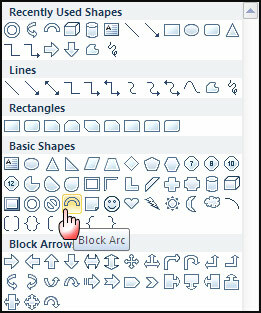
2. Laikykite nuspaudę klavišą „Shift“ ir nubrėžkite bloko lanką. Klavišas „Shift“ padeda nubrėžti tobulą pusapvalį bloko lanką. Tada galite pasirinkti pašalinti formos spalvą (Dešiniuoju pelės mygtuku spustelėkite - Formatuoti formą - Linijos spalva - Nėra linijos).
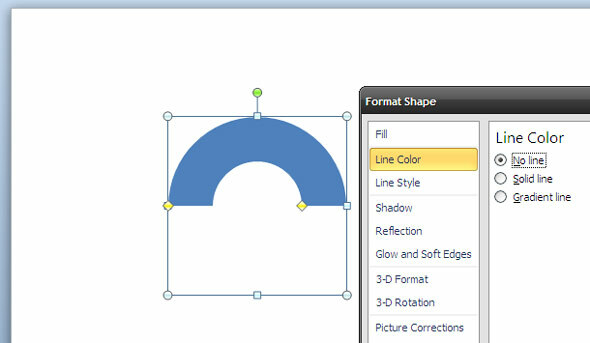
3. Dabar, norėdami parodyti savo procesą, turime paimti šį pagrindinį lanką ir atkartoti jį pagal proceso etapų skaičių. Pavyzdžiui, jei turime keturis etapus - paspauskite „Shift“ ir spustelėkite vidinį geltoną inkarą ir vilkite jį, kad padalintumėte pusapvalę formą į ketvirtį.

4. Paspauskite CTRL ir vilkite pele, norėdami sukurti aukščiau pateiktos formos kopiją. Po rodyklės žymekliu pamatysite „+“ ženklą, kuris nurodo kopiją. Eiti į Išdėstykite - pastatykite objektus - pasukite - pasukite horizontaliai atkurti lanką, bet dviem atskirais gabalais.
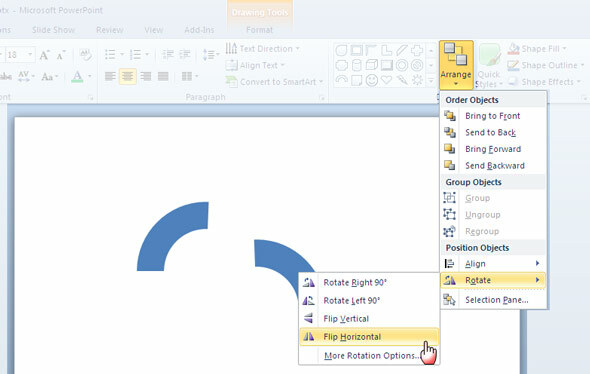
5. Dar kartą paspauskite CTRL, kad sukurtumėte aukščiau esančio lanko ir iš Susitarti meniu komandą atlikite vertikalųjį apversimą, prieš tai suderindami porinius gabalus į visą apskritą figūrą. Šis skaičius dabar susideda iš keturių skirtingų dalių, po vieną kiekvienam etapui, kurį norime parodyti cikliniame procese. Spustelėkite kiekvieną dalį ir nuspalvinkite jas skirtingai (Dešiniuoju pelės mygtuku spustelėkite - Formatuoti formą - Užpildyti - Kietą užpildą).

6. Pasirinkite visus keturis ketvirčius paspausdami CTRL + A. Dešiniuoju pelės mygtuku spustelėkite apskritimą ir pasirinkite Grupė - grupė sujungti visas keturias dalis kartu.
Skirtas apskritimui 3D režimas
7. Dešiniuoju pelės mygtuku spustelėkite apskritimą ir pasirinkite Formatuoti objektą - 3D pasukimas. Spustelėkite Išankstiniai nustatymai - pasirinkti Perspektyva atsipalaidavusi iš išskleidžiamojo meniu.

8. Tai paverčia plokščią 2 dimensijų vaizdą į 3 dimensijų. Norėdami, kad tai būtų tikroviškesnė, einame į Formatas - objektas - 3-D formatas - kūgis - viršutinė dalis - kryžiaus kūgis. Norėdami pagražinti jį realistiškesniu gyliu, įveskite tinkamą reikšmę Gylis ir, jei norite, pakeiskite spalvą. Kaip ir ekrano kopijoje, išorinė apskritimo spalva buvo pakeista į šviesiai pilką.

Pridedame blizgesį ir blizgesį
9. Galite pridėti įvairių efektų, kad paimtumėte ratą ir suteiktumėte jam šiek tiek blizgesio. Dialogo lange Formatuoti formą galite pasirinkti įvairius efektus. Iš pasirinktų variantų galite pasirinkti bet kurį tinkamą Paviršius.
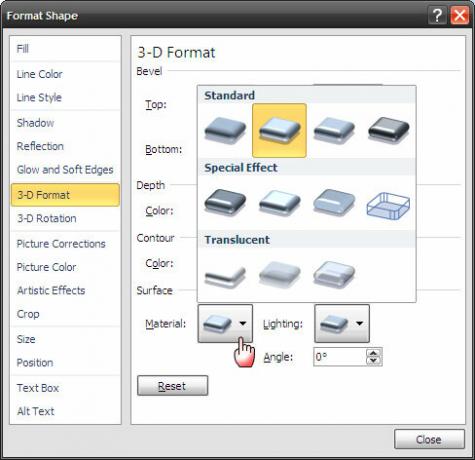
10. Tame pačiame dialogo lange eikite į „Shadow“ ir pasirinkite Išankstiniai nustatymai - išorinis - nukrypimas įstrižai apačioje dešinėje. Galite žaisti su kitomis vertybėmis, kad 3-D ratas būtų natūralesnis.
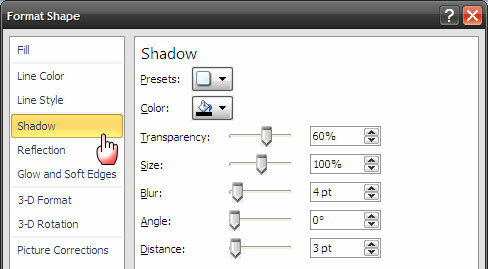
Liko tik pridėti teksto ir duomenų, kad būtų galima užpildyti proceso ciklo pristatymo skaidrę.
Tai tik vienas iš būdų kūrybiškai iliustruoti informaciją naudojant 3D diagramą. „PowerPoint“ suteikia daug galimybių kūrybiškumui. Galite išbandyti šią schemą „PowerPoint 2007“ ir 2010 m. Ar turite kokių kitų naudingų „PowerPoint“ patarimai Dalintis? Praneškite mums, jei jums tai buvo naudinga ateityje pristatymas jūs planuojate.
Saikatas Basu yra interneto, „Windows“ ir produktyvumo redaktoriaus pavaduotojas. Pašalinęs MBA niūrumą ir dešimties metų ilgą rinkodaros karjerą, jis dabar aistringai padeda kitiems tobulinti savo pasakojimo įgūdžius. Jis ieško trūkstamo Oksfordo kablelio ir nekenčia blogų ekrano kopijų. Tačiau fotografija, „Photoshop“ ir produktyvumo idėjos ramina jo sielą.

